粉丝3943获赞4.1万
相关视频
 01:27查看AI文稿AI文稿
01:27查看AI文稿AI文稿今天给大家带来的是 input 二零一九的安装教程,那么接下来我们开始进入安装步骤。首先打开我们下载好的软件安装包,然后鼠标右击压缩包,选择解压到 input 二零一九。 解压完成后,打开解压的文件夹,鼠标右击 sector, 选择以管理员身份运行,点击 install。 选择 i except 后点击 next g next。 接下来点击更改,选择减压的路径。安装路径根据个人选择,建议不要安装到 c 盘。设置好减压路径后,点击确定,点击 install。 软件安装中,请耐心等待。安装完成后,点击 finish, 双击 桌面图标启动软件,点击 antro serial number, 点击 antimate, 输入 sirial number 六六六六九六九六九六 九 frampg 七九七 ke 点击 next, 选择我具有 autodesk 提供的激活码,不要关闭此界面。打开解压后的文件夹,鼠标右击 xfadesk, 选择以管理员身份运行。 ctrl 加 c, 复制申请号后的代码。 p r l 加冰棉贴到 request 的框中,点击派去后点击确定。之后点击 jared 生成激活码。 ct r l 加 c, 复制 fbi 肾中的激活码。 ctr l 加冰棉贴到激活码输入框中,点击 next。 激活成功后,点击 finish, 挤至该页面即可。
17悟空软件管家 04:11查看AI文稿AI文稿
04:11查看AI文稿AI文稿好,接下来呢我们要在迎曼特当中创建这个模特项目,那在创建这个模特项目之前啊,我们需要做一些什么设置呢?比如说啊,我们有一些标准的模板啊,包括我们的这个设计数据, 那将来呢,我是希望要简录到我们的沃特当中的,那我们可以呢给他 设定一个文件夹,比如说我现在呢将来啊我所有的沃特当中的这个数据呢,放在沃的二零二二这个目录里边,然后在这个目录里边呢我创建了一个标准模板这样一个文件夹,我把奥特 cad 的啊, inventor 的 这个模板呢都放在这两个文件夹里边啊,你可以从我们原始的这个软件自带的这个文件夹里面把这些模板呢复制过来啊,把它放 放到这个里边来。然后另外呢把我们的设计数据啊简单 dat 这个文件夹呢,同样的也放到这里边来啊,作为一个标准的一个模板,那当然如果有一些预制的设置的话呢,也可以把它呢拿过来啊,我们所以呢在这里边呢先把这几个文件夹的结构呢把它给整理好, 那整理好之后在我们迎麦特当中我们打开这个项目对话框啊,然后呢选择新建, 那我们要创建的是沃特项目,所以呢我们选择新建沃特项目。下一步啊我们这个名称,比如说我就叫沃特项目二零二二, 那我这个项目文件他要存放的位置在哪里呢?我可以选择,比如说我刚才所选的这个路径地盘的摩托二零二二 下面。好,那我们这时候呢要创建的 ipg 的文件呢,就有一个预览了,好点击下一步,那在这里边啊,我们现在没有任何的这个库可以选择,所以呢直接点击完成, 那我们这时候一个新的沃特项目呢就创建成功了,那创建好之后呢,还有几个地方要注意的,比如说将来我要把这个沃特二零二二作为 模特当中啊,我们模特客户端当中的一个 dolas 的根结点啊,比如说我们 mot 客户端登录之后, 我希望本地的路径沃特二零二二呢,就是这个项目管理器这个 dolas 的这个节点,那里边的数据呢,都在都在这个下方。那所以呢我们要来对这个 项目呢做一些修改啊,怎么修改呢?我们把这个工作空间啊,你可以看到默认呢,他是在我们这个, 就在就是我们这个沃特二零二二的这个路径,那我们呢可以把它选到我们这个沃特二零二二里边的一个子路径啊,比如说我们地盘沃特二零二二里边呢,我有一个设计数据的这样的一个文件夹,专门去存放我们 inventor 的一些模型文件 啊,就是他的工作空间放到他的一个子文件夹里边,然后我们把这个模板啊,我们刚才已经复制过来了,所以呢我们同样的去找,怎么找呢?我们找到这个地盘 啊,我们复制过来的二零二二里边的标准模板,比如说英文特的模板,我就找到这个英文特的, 然后设计数据点单 dat 的文件夹,那我们呢同样的也更改位置了啊,我们也找到地盘的 model2022, 然后呢标准模板里边的点单 dat。 好,那这个也更改过来了。那如果有一些预设的啊,我们预设呢,他同样有一个文件腔啊,同样是在我们地盘。 然后呢沃特二零二二标准模板里边呢?我把它放到这个文件夹里边啊,然后资源中心文件呢?我们可以默认啊,因为将来导入到这个沃特里面去的时候,他会自动放置到一个路径下面。好,那这样做完之后呢,我可以直接点击保存完毕 啊,那我们的一个最基本的一个沃特项目呢,就创建成功了。
18神州数码软件集 04:02查看AI文稿AI文稿
04:02查看AI文稿AI文稿这一期视频我们来呃讲一下英文特里面的绘制线,呃,绘制直线啊,第一个是直线,就是通过控制两个 两个端点来形成一条直线,这个没什么好讲的,就是确定两个点,然后生成一条线。那我们来讲一些什么呢?就是 比如说我们在点击一个点的时候,我们可以看到这里他其实英文的他这个是自动捕捉,自动识别的,比如说长度啊,现在是七点七六四,然后角度是三十点六,这个是他自己呃 捕捉的,他自己呃生成的。然后还有一个就是我们可以通过这些捕捉啊来确定,就是说与其他线呃 对齐,哎,他的长度与他其他线的长度对齐。比如说我画一条弯了一点的线,然后与下面这一个,下面那一个点的对齐,哎,这样就对齐了,他会有一条虚线在那里提示你的。 然后还有一个是什么呢?我们在点击完之后摁住我们的鼠标,哎,左键不要松, 然后就会形成一个这里相与他相切的一个圆弧,与他相切的一个圆弧,这是一个小技巧。那除了除了这些直线还有什么呢?我们来看一下, 呃样条曲线,样条曲线控制顶点,这个是什么意思呢?我们来我们先把这个样条曲线给生成出来, ok, 确定 你,你可以发现我们是通过点击一个点、两个点、三个点,呃四个点来来生成这一条曲线的,但是可以发现这这个曲线他是不经过我们中间中间这两个点的,那这个意思就是说这个这条曲线是不经过我们中间这两个点的,但是我们可以通过 拖动呃拖动中间这两个点来改变他这一个呃曲线的形状啊,呃走线呢?这是第一个,然后还有一个样条曲线插直,我们也是一样的,先把它生成出来,看看有两边两条有什么不一样的地方, 我们先来点击把它生成确定,很明显你可以发现我们是一二三四四个点生成这条曲线,但是 呢有什么不同呢?他是这条曲线,他是经过我们这四个点的,而这边这条曲线他是不经过的,这个曲线是经过的,那我们也是可以通过拖动 我们这几个点来控制一下这个样条曲线它的形状啊,走走线啊什么的。然后还有一个是什么呢?还有一个是表达式曲线。表达式曲线是什么呢?就是说比如我们 如果会遇到一些不好画的呀,或者是是说根本没有约束或者尺寸什么的,需要通过呃公式计算出来的一些表达式曲线是那些 不怎么好画的,哎,这时我们就可以通过呃一些公式啊,把它输进去,然后,然后确定他就会自动生成在这一个圆点上面的一个曲线, 然后桥接曲线是什么呢?桥接曲线就是我们先来呃画两条线, 调节曲线就是通,就是我们先点击两条线哎,然后通过一个圆弧的形式把这两条线给接上,哎,你可以发现我们再来试一下点击两条线 哎,他会自动生成这两个圆弧,而且这两个圆弧与这两条直线他们之间的关系都是呃相切的,这就是调节曲线,把两条线呃给接上,这就是我们的绘制直线这个命令。
486机械实习生 01:27查看AI文稿AI文稿
01:27查看AI文稿AI文稿今天给大家带来的是 inventor 二零一五的安装教程,那么接下来我们开始进入安装步骤。首先打开我们下载好的软件安装包,然后鼠标右击压缩包,选择解压到 in winter 二零一五, 解压完成后打开解压的文件夹,鼠标右击 sector, 选择以管理员身份运行,点击安装选择我接受后点击下一步,输入序列号六六六六九六九六九六九,产品密要七九七之一,点击下一步,接下来点击 更该选择解压的路径,安装路径根据个人选择,建议不要安装到 c 盘,设置好解压路径后点击确定,点击安装软件安装中,请耐心等待,安装完成后点击完成,双击桌面图标,启动软件,选择我以 阅读后点击我同意,点击激活,选择我具有 otts 提供的激活码,不要关闭此间。 打开解压后的文件夹,鼠标右击 sfns, 选择以管理员身份运行, ctrl 加 c, 复制申请号后的代码, ctrl 加冰,连接到 voice 的框中,点击派出后点击确定,之后点击 genre 生成激活码, p 二 l 加 c, 复制微旋框中的激活码 ct 二 l 加 v, 将激活码粘贴到激活码输入框中,点击下一步,激活成功后点击完成,显示该页面即可。
39悟空软件管家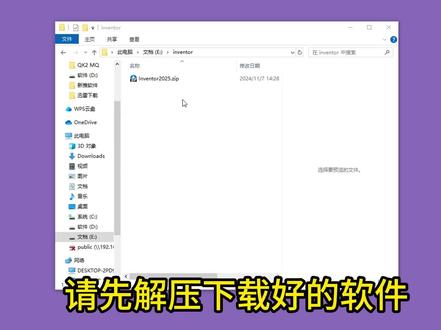 01:23
01:23 05:11查看AI文稿AI文稿
05:11查看AI文稿AI文稿这次我们要讲的是什么内容呢?我们先画一个句型, 那画完这个句型之后,我发现了一个问题,它的大小啊、尺寸啊都符合我的要求,但是 他的位置不对,那怎么办呢?那第一种方法简单,去爆点,删了重画也耽误不了我们多长时间,但是对这种非常简单的图形当然可以,如果一个操作非常复杂呢?我们这么做就得不偿失了。所以我们要做的是移动, 我们直接移动这个草图,我们可以利用这个移动,这里头可以选择,我们需要移动这个内容,我们直接框选整个吧。 然后既然我们要移动,我们不可能直接说移动就移动,我选择一个中心点,然后利用这个中心点把它移动到一个合适的位置。 哎,移动好了,我们不需要三个重画,直接利用移动把它放置一到合适的位置就可以了。那还有一些什么东西需要介绍呢?这个地方还有一些其他的东西,比如说复制啊。什么叫复制? 它是什么意思呢?它的意思是说当我们勾选它之后,我们移动这个草图,我们可以移动的,但是移动完之后,原有的草图会保持,就原有的草图不会被删除, 你相当于我们复制了一个过去这个意思。那还有这个精确输入,精确输入什么意思呢?我们刚才是直接点选吗?对吧?我们通过一个点到另一个点,但精确输入不一样,精确输入是我们在这里输入 两个点之间的这样一个在坐标系上的一个位置关系, 相对于这个点它的位置关系,我们来确定第二个点,我们移动这个点的位置, 比如说我在这里输啊,随便输一个二,二啊,这是第二个点,相对于我们这个点做出一个坐标。系啊,他点的位置在这里 确定啊,我们可以看到我们选择复制之后,然后这个图形并没有被删除啊,然后还有这个 优化单项选择。什么叫优化单项选择呢?那如果我们不选它,我们选完第一条线,然后自动的选第二条线,但是我们选择它呢?勾选它之后呢?我们选择完一条线之后, 哎,他就默认的过渡了下一个选项点的选择,就把我们从默认的多选变成了默认的单选这样一个操作,这是我们的三个他的介绍,然后除此之外还有这些内容, 包括我们的尺寸约束啊,几个约束啊,这是什么意思呢?因为我们要做这个图形嘛,他除了我们这个大小约束,除了他的大小之外,还有一些位置上的约束。 对啊,打个比方吧,依旧举个例子, 把这个删掉,咱们举个例子啊, 好,那我们确定我们这个矩形和这条线之间的距离,我们是已知的,并且矩形的这个上边和我们这条边 两者在同一条直线上,然后这个图形他是固定的,就是他的位置是不变的,然后这个时候如果我们要对这个句型给他进行一些移动,移动这些操作的时候,他就会发生一些问题。什么问题呢?我们选择他, 然后选择我们要移动这个中心点,你看他这个地方就会提示了是否要删除。我们这个尺寸约束,就是我们之前约束的这两条线之间的尺寸距离,假设我们删除他 啊,如果我们选是的话,就是确定我们这个尺寸,尺寸约束不要了,然后这个几个约束同样,那为了相对的我们观察清晰一些,我们把它选否啊? 然后这个时候就出现了一些什么问题呢?我们看到啊,这个尺寸可以发生变化,然后上面那个几何的贡献,两者在同一条直线上是没有变化的。比如说尺寸约束我们给删除掉了,但贡献约束依旧存在,就是这么个意思。 然后在这里呢,我们就可以选择始终或者是从不,那我们选择了从不呢?相当于我们选择了否,就对这种关系我们是不断开的啊,如果无表达式呢?只是如果有表达式我们就不断开,如果没有表达式我们就 断开。还有这个始终,始终指的就是始终,我们选择始始终断开这种关系,这个是我们这个移动的内容。
120神州数码软件集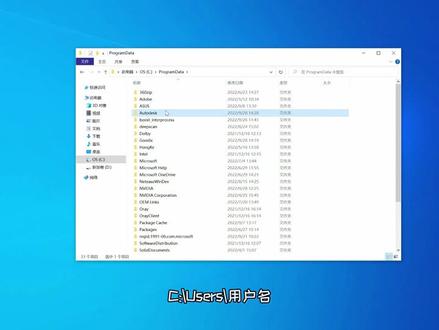 03:00查看AI文稿AI文稿
03:00查看AI文稿AI文稿大家好,今天向大家介绍如何卸载奥特 cad 或 inventor 以及奥特 desk 的单一产品。首先我们需要在控制面板里面找到程序 卸载程序,在卸载程序里面找到需要卸载的软件程序,鼠标右键选择卸载。启动卸载程序后点击卸载 进度调完成后主程序已经成功卸载。点击完成我们会看到桌面上的主程序已经成功卸载。 接下来需要删除 c 盘中的相关文件, program faustout desk 的文件夹进行删除,以 级 program data auto desk 的文件夹进行删除。其次,需要删除 c 盘用户用户名下的 app data roaming auto desk 以及 logo auto desk。 如果是安装有问题的用户,需要启用 microsoft 的安装与卸载应用程序, 点击下一页点击卸载。找到需要卸载的主程序,点击下一页点击式尝试卸载,等待程序卸载完成即可。如果需要卸载 windows 上所有凹 第一步,再控制面板卸载程序卸载主程序。第二步,卸载 c 盘中相关文件加 program bells auto desk program files common files auto desk shared program fails x auto desk common fails auto desk shared program data autodesk c users 用户名 app data roaming auto desk app data local for auto desk 第三步,注册表相关内容的删除,启用注册表删除 hotkey current user software auto desk 以及 hotel local machine software auto desk。 以上为完全卸载软件的全部操作。
372上海锐和恒海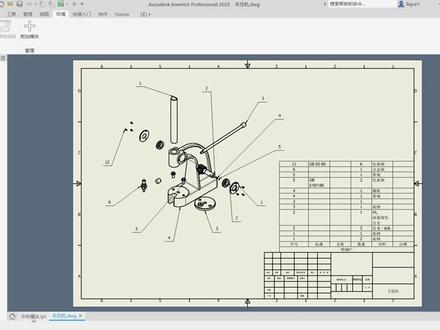 03:13查看AI文稿AI文稿
03:13查看AI文稿AI文稿那么这插件我们在哪里去下载呢?我们可以输入这一个网址,这个是 autodex a p store, 就是他的这个 auto dex 官方的这个 app 的商城, 那么这里呢有一些付费或者是免费的应用,其中这个工程图重新排序的这个 hana 这个插件呢是我们群里面一位朋友共享出来的,非常感谢。还有我们这个真实螺纹创建的这个插件呢,就在我们官网这里第一个最热门应用的这一个第一个选项里面, 那么里面呢还有很多这种免费的或者是付费的这个精品应用在里面,我会慢慢的去熟悉,然后整合给大家,大家也可以进到这个网站呢啊去进行一个探索。好,那么我们怎么去下载呢?我们可以直接点击进去这一个页面,然后呢这里可以进行 一个下载,但是呢我们要登录我们的一个账号,然后呢我们可以在这里找到阅读帮助文档,进入这个文档之后呢他这里其实会有教你怎么使用,怎么操作,怎么安装的一个说明在里面以及他使用的版本, 这里呢我们就会看到他这里只支持二零二零吧,那么如果我们是二零二一二二零二二二零二三的话,那么我们需要 去稍微的修改一些文件,那么这个修改的办法呢,也是我们群里面的一位朋友 分享出来的,非常感谢。然后呢我们怎么去修改,我们在这里也给大家演示一遍。首先呢我们找到这一 个路径,这个 program data 呢,他有可能是这个隐藏的文件,我们需要在查看这里呢去显示他,然后呢找到这一个路径之后,我们找到这个文件类型是这个 app 的这个文件呢,我们就双击他利用这一个记事本打开,然后我们找到这里有一个他原本这里是二十五哈,我改成二十七了,就他原本这里是二十五的二十五,他只适配的版本是二零二零, 那么如果你是二零二一的话,你就往上加一二十六,如果是二零二二就二十七,二零二三就二十八,这样以此类推。修改完这个数字之后呢,我们点击保存, 点击保存完成之后呢,我们直接关掉,然后再重新打开我们 inventor, 他就会弹出相应的这个步骤操作,我们就可以在这个环境里面添加附加模块。这里 啊找到相应的这个插件,例如说这个 hannah 的,对吧?他原来啊,我们修改完这个数字之后呢,他这里啊会 选择禁止,我们点击这个禁止取消之后呢,我们选择自动加载并选择加载,然后呢点击确定,他就会在我们打开软件相应的环境里面呢,他就会出现这个选项卡,例如说这个 hammer 的,我们只要打开这个工程图,他就会有这个选项。 这个呃,我们的这个真实螺纹的,我们打开这个三维模型的这个环境呢,他这里就有这个 cool orange 的这个插件在里面。 好,最后呢,再次感谢我们的两位粉丝朋友啊,给我们分享了这么好用的插件,以及这个插件版本与软件版本不匹配的一个解决方法,谢谢大家。喜欢我视频的同学,请不要忘记你们教我的一键三连支持我哦。
24513号窗口的老板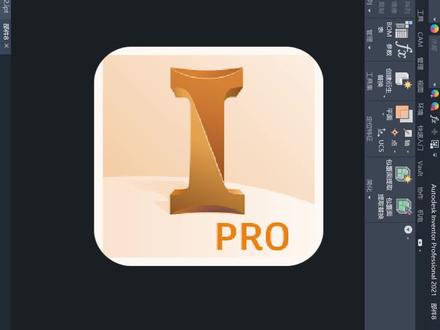 01:46查看AI文稿AI文稿
01:46查看AI文稿AI文稿嗨,大家好,早期的视频呢,我们给大家介绍了我们在英源头的设计加速器里面做了这个齿轮,怎么样他转动起来的这个方法,那么有朋友就问到了,那么如果我们是单个的 齿轮呢?像这种单个齿轮我们要啊单独的放到我们装备环境上来给他做一个装配约束呢,怎么来实现呢?好,那么本期视频呢,我们就给大家演示一下,如果是 分别作为单个齿轮放进来的话,要怎么去做?首先呢我们要把我们这个分度元给显示出来,作为我们一个相互装配的这么一个辅助线,然后呢啊我们先来给他做一个约束, 中间面的这么一个约束, 那么我们先把我们先把中间的这个位置给约束起来,然后呢我们再把这个分度圆做一个相切的这个约束 完成之后呢我们来看一下,我们发现呢我们约束起来之后呢,这里会有一点点干涩,那么我们在这个镶嵌这里呢,呃,稍微的给他做一 位置的偏移,做一点点位置偏移,好,我们再来大概看一下,好,这样子就 ok 了, 那么我们再来创建一个模拟的这个装备的环境。
7613号窗口的老板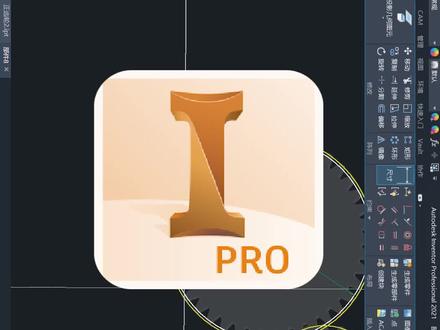 01:53查看AI文稿AI文稿
01:53查看AI文稿AI文稿画两个中心线呢,代表他们的一个装配的一个走线,这个中心线的距离呢是他们的一个齿轮与齿轮之间的一个中心距, 那么他们中间呢是六十一,那么我们点确定横炒图再做一个平面, 完成之后呢,我们再把这个齿轮啊给他约束到我们这个中心轴线里面去。 啊,啊, 好,这个时候呢,我们来转动我们这个齿轮看一下,哎,发现呢它整体的是在移动的,那么我们把这个我们新建的这个中心锯的这个轴线呢给它固定起来, 然后我们再来去转动他,哎,发现我们已经可以完成一个转动了,对吧?那么完成一个转动之后呢?他不会带动另外一个齿轮,是因为我们没有啊,给他打开这一个 接触集合,他检测不到他们相互之间有一个接触的关系,对吧?那我们打开接触集合,打开接触集合之后呢?哎,这个时候还是不行, 因为我们还要需要在这个检验的选项卡里面呢,激活这个接触识别器,这个时候呢我们再去转动他,哎,我们发现他已经可以 可以实现一个转动的关系了。好,那么这个呢就是我们单个齿轮放进我们装备环境下来的一个装配的这么一个方法,谢谢大家。
10513号窗口的老板









